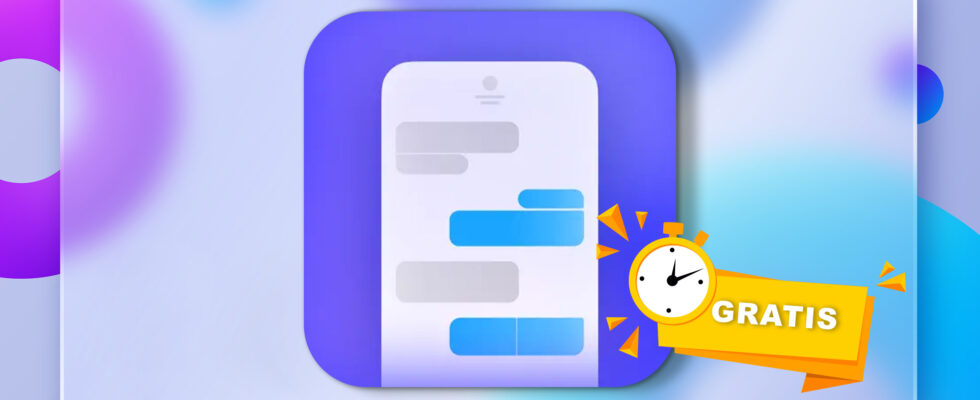[ad_1]
Vous le savez probablement aussi : vous avez découvert un site Web intéressant et souhaitez l’enregistrer sous forme de capture d’écran. Étant donné que seul le contenu visible de l’écran est enregistré, vous devez faire défiler le site Web petit à petit et créer des captures d’écran séparées. À la fin, vous avez de nombreuses photos et vous ne pouvez plus voir la forêt pour les arbres. Si vous voulez plutôt la page Web entière dans un seul fichier image, vous aurez besoin d’une application spéciale comme Stitch Photos. Il coûte normalement 1,99 euros dans l’App Store. Selon le constructeur, il est gratuit le matin du 19 novembre 2022 via le lien suivant :
Installez Stitch Photos gratuitement
- Sur votre iPhone/iPad, appuyez sur le bouton ci-dessus.
- Dans l’App Store, appuyez sur Charger et confirmez l’installation si nécessaire.
- Après un conseil sur Ouvert taper deux fois Continuer et jusqu’à Autoriser l’accès à toutes les photos. Vous pouvez lire comment l’application fonctionne dans les sections suivantes.
Stitch Photos : Photographiez l’intégralité du site Web
La sauvegarde de sites Web est facile avec Stitch Photos. Cela fonctionne comme ceci :
- Lancez Stitch Photos.
- Si nécessaire, appuyez sur Pas maintenant et en bas La toile.
- Chargez le site Web souhaité via le champ de saisie.
- Appuyez en haut à droite Capture d’écran.
- Après un conseil sur actions le résultat peut être partagé comme d’habitude, téléchargé sur le cloud ou imprimé. En tapant sur Enregistrer l’image il se retrouve dans le dossier des images.
Assembler des photos : assembler des captures d’écran
En plus de la fonction Web, l’application combine également toutes les images individuelles. Voici comment vous enregistrez un historique de chat sur WhatsApp, par exemple :
- Dans l’exemple, ouvrez WhatsApp et la conversation souhaitée.
- Appuyez sur la combinaison de touches Bouton latéral + Augmenter le volumepour générer une capture d’écran.
- Faites glisser le texte vers le haut jusqu’à ce que les dernières lignes de texte soient en haut et créez une deuxième capture d’écran. Répétez l’opération jusqu’à ce que l’intégralité du chat se chevauche.
- Ouvrez Photos de points. Après un conseil sur Pas maintenant votre dossier de capture d’écran apparaîtra.
- Appuyez pour mettre en surbrillance les captures d’écran souhaitées dans l’ordre souhaité, puis appuyez sur Point vertical. Si le contenu photographié est disposé horizontalement, sélectionnez à la place Point horizontal.
- Le plein écran apparaît alors. Si vous êtes satisfait, passez à l’étape 7. Sinon, appuyez sur re point. En dessous de trier si nécessaire, modifiez l’ordre des pages, ci-dessous Couper supprimer le contenu en double ou indésirable et sous Nettoyer masquer les éléments du système tels que la barre d’état iOS et les barres de défilement. Confirmez chacun avec Fini.
- Une barre avec le format d’image, la résolution et la taille du fichier apparaît sous l’image globale. Après avoir appuyé dessus, ajustez la taille, le format et la qualité de l’image si nécessaire et confirmez avec D’ACCORD.
- cliquer sur Enregistrer ou partager. Un conseil sur Enregistrer dans la bibliothèque enregistre l’image dans le dossier d’images, avec Enregistrer dans… vous amène au menu Partager, où vous pouvez partager l’image comme d’habitude, la télécharger sur le cloud ou l’imprimer.
- Si vous souhaitez que Stitch Photos supprime chaque capture d’écran, appuyez sur Supprimer les photos d’origine et validez une fois avec Éteindre. Sinon choisissez Conserver les photos originales.
[ad_2]
Source link -53